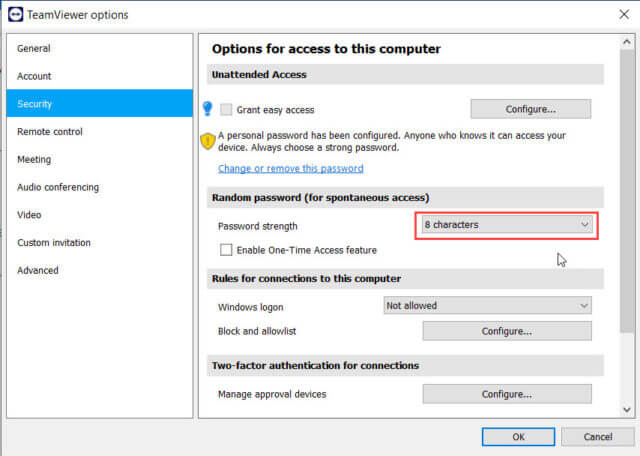วันนี้จะแนะนำวิธีซ่อนรหัส TeamViewer หรือเปิดรหัสหากว่าธีมวิวไม่แสดงรหัสผ่าน การใช้งานโปรแกรมรีโมทสำหรับซัพพอต user ก็เป็นโปรแกรมที่นิยมใช้งานกันมาก เพราะใช้งานได้ฟรี ติดตั้งได้ทุก windows และไอทีหลาย ๆ คนอาจจะปิดรหัสผ่านไม่ให้แสดงที่หน้าโปรแกรม เพื่อป้องกันการรีโมทดดยที่ไม่ผ่าน ไอที หรือแอบให้คนนอกรีโมทมาโดยไม่ได้รับอนุญาติ
ปิด/เปิด Random password ของ TeamViewer
โดยการซ่อนรหัสผ่านแบบนี้จะใช้ร่วมกับการตั้งรหัสผ่าน teamviewer แบบถาวรของผู้ดูแลหรือเจ้าของเครื่องคอมพิวเตอร์นั้นๆ ซึ่งจะเป็นส่วนตัวที่จะเอาไว้รีโมทเข้ามาเฉพาะผู้ที่มีรหัสเท่านั้น
Disable Random password
- ที่หน้าโปรแกรมให้คลิกเลือก Extras > เลือก Options

- คลิกที่หัวข้อ Security จากนั้นดูที่หัวข้อ Password strength ให้เลือก Disabled (no random password)
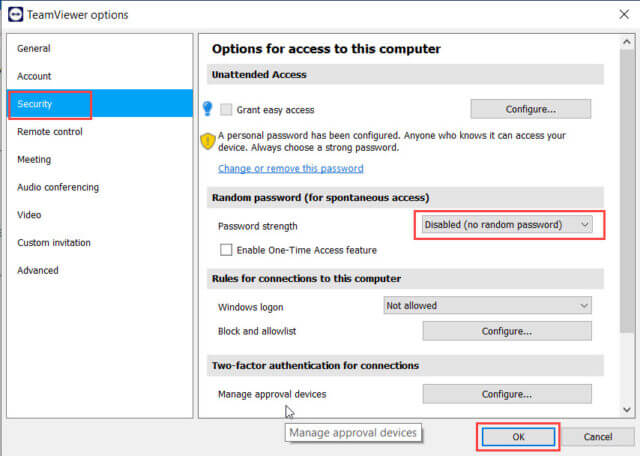
คลิก Ok แล้วจะกลับมาที่หน้าหลัก จะเห็นว่าที่ช่อง Password จะเปลี่ยนเป็น – (ขีด)
เรียบร้อยครับ และหสกต้องการให้แสดงรหัสผ่านอีกครั้งก็เพียงเข้าไปเปลี่ยนให้เป็นเหมือนตัวอย่างนี้อีกครั้ง